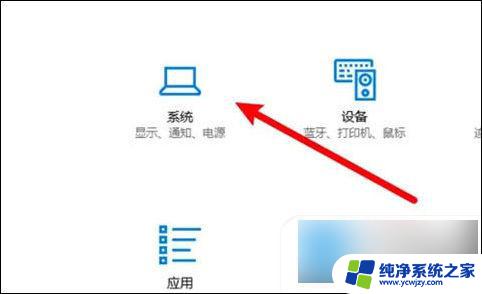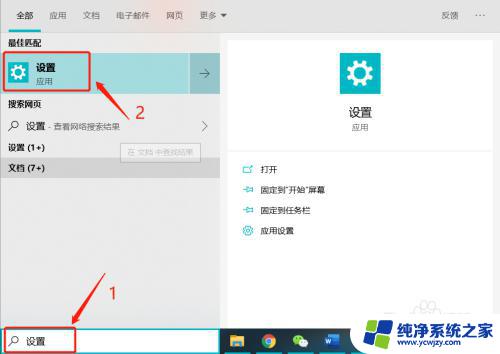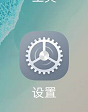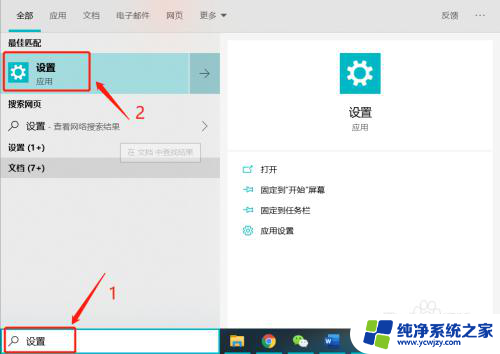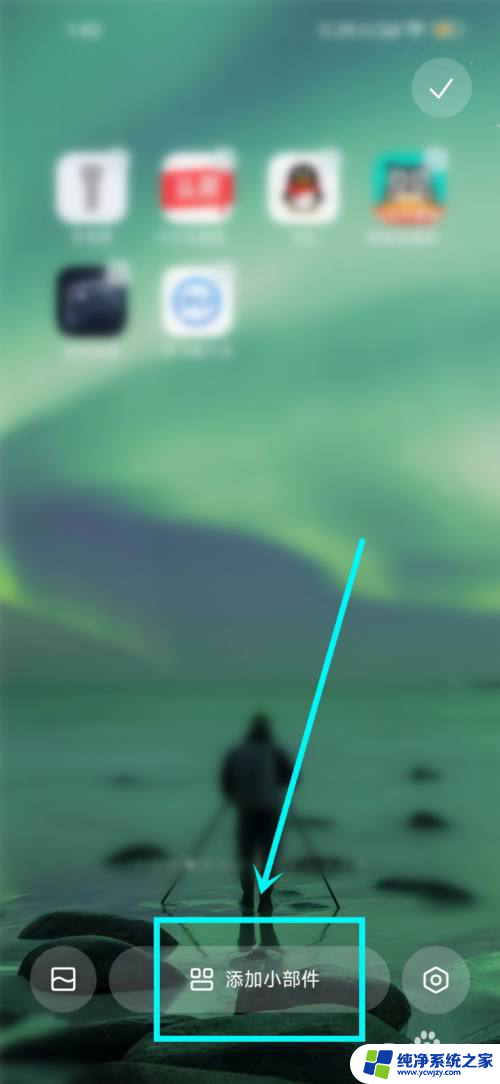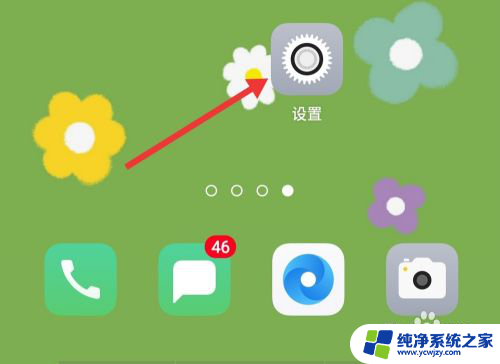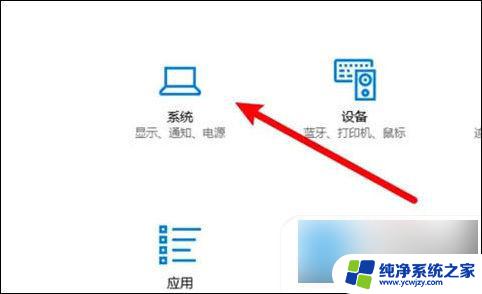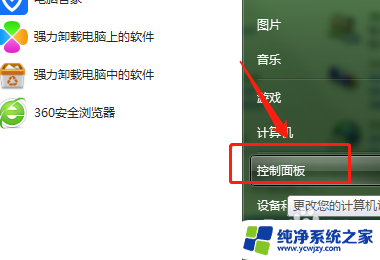电脑屏幕亮屏时间长短怎么设置 如何延长电脑屏幕显示时间
更新时间:2023-12-07 17:44:12作者:jiang
电脑屏幕亮屏时间的设置对于我们日常使用电脑的体验和电源的节省都有着重要的影响,很多人对于如何设置电脑屏幕亮屏时间并延长其显示时间感到困惑。在这篇文章中我们将介绍一些简单而有效的方法,帮助您合理设置电脑屏幕亮屏时间,并延长其显示时间,以满足不同需求的同时也节约能源。无论是工作还是娱乐,这些技巧都能让您更好地掌控电脑屏幕的亮度和显示时间,提升使用体验。让我们一起来了解这些方法吧。
操作方法:
1.打开设置
点击电脑工具栏左下角的Windows图标,点击设置。
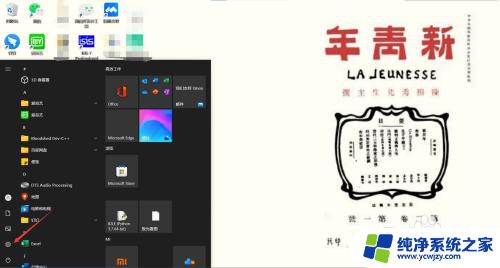
2.点击系统
打开设置界面后,找到系统选项,点击。
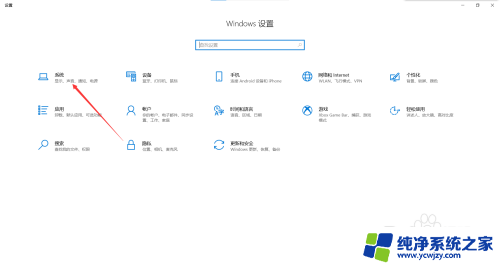
3.点击电源和睡眠
左边菜单栏点击电源和睡眠,即可设置电脑屏幕显示时间的长短。
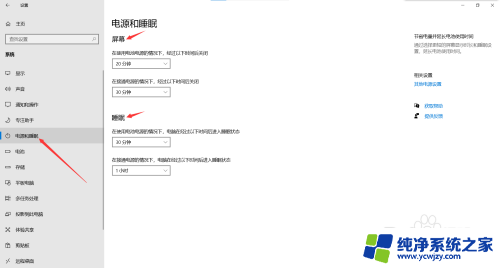
以上就是电脑屏幕亮屏时间长短的设置方法,如果你遇到相同的情况,可以参照这些方法来处理,希望对大家有所帮助。